Fényképek törlése iPadről viszonylag egyszerű, mivel ezt megteheti a Fotók alkalmazásból, még a kép vagy felvétel elkészítése után is. De egy másik helyzetben egyszerre több fájltól szeretne megszabadulni. Egyes esetekben a törölt fotók folyamatosan visszatérnek a galériába, ami feldühít. Szerencsére itt megtalálhatja a legjobb módokat a fényképek törlésére, valamint a professzionális alternatívát a fájlok egyidejű eltávolítására a felhőből és a helyi tárhelyről.
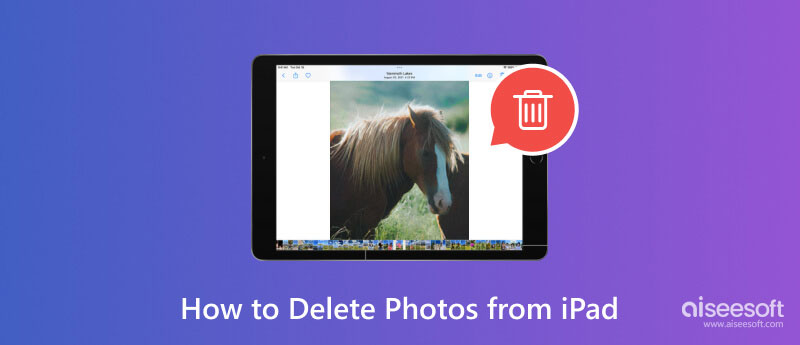
Ez a rész bemutatja a fényképek iPad-ről való eltávolításának alapértelmezett módjait. Tekintse meg, hogyan távolíthatja el véglegesen a fájlokat a Fotók alkalmazásból és az iCloudból.
A Fotók alkalmazás az összes rögzített és letöltött képet tárolja. Ezzel az egyszerű lépéssel kezdheti:
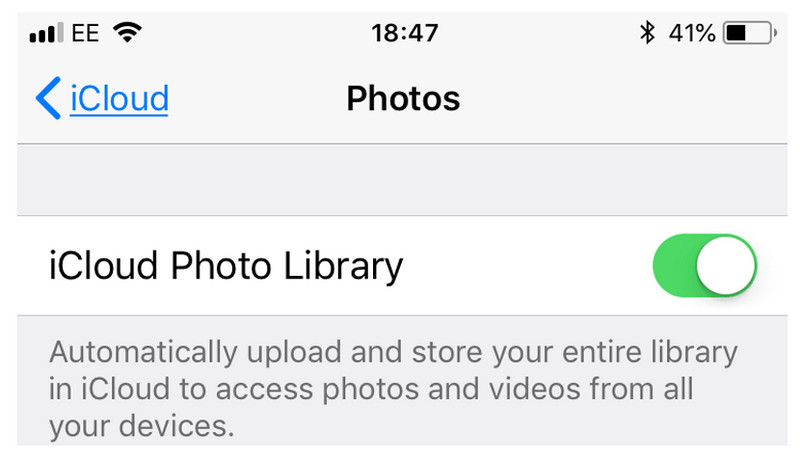

Eltávolíthatja a nem kívánt képeket az iCloud Photos alkalmazásból. Ez a módszer nagyszerű alternatíva a képek végleges törlésére. Íme, hogyan kell csinálni:
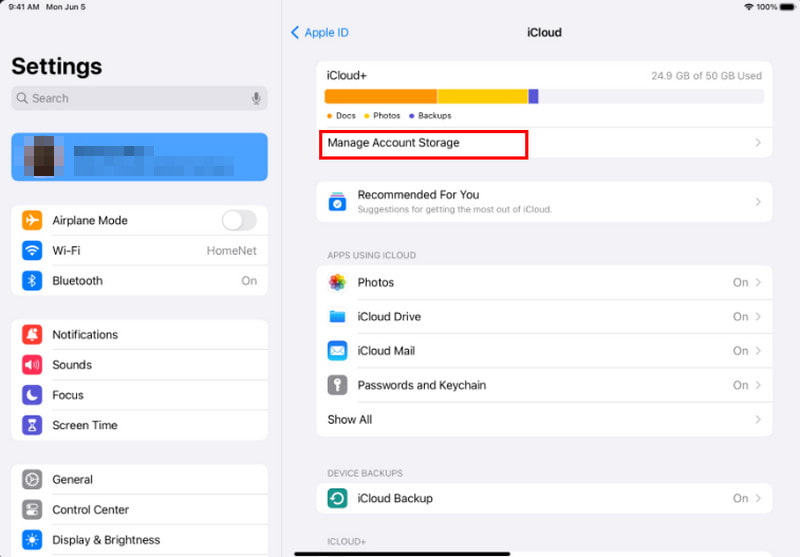
A felhőszolgáltatás lehetővé teszi a fényképek szinkronizálását az eszközök között. Ez azt is jelenti, hogy a fájl törlése az azonos iCloud-fiókkal rendelkező iPhone vagy iPad készülékeken is megjelenik. Lehetőség van fényképek törlésére csak egy eszközről? Teljes mértékben igen. Az alábbi bemutatót követheti hozzáférés az iCloud fotókhoz szinkronizálási lehetőség, és tiltsa le:
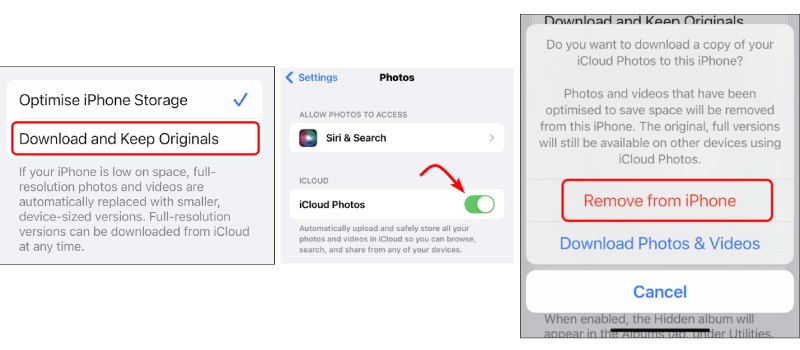
Eszközén kifogy a tárhely, és szeretné felszabadítani. Használatával időt takaríthat meg a kézi törlés miatt Aiseesoft iPhone tisztító. Ez egy asztali program, amely képes észlelni a nem kívánt fájlokat az iPadről. Több helyet szabadít fel a nagy fájlok, fényképek, videók, dokumentumok és egyebek beolvasásával és törlésével, azonnali növelve az eszköz sebességét. Eszköze jóléte érdekében az iPhone Cleaner választásával könnyedén megtisztíthatja a kéretlen fájlokat.

Letöltések
Aiseesoft iPhone Cleaner – Törölje a fényképeket az iPhone készülékről
100% biztonságos. Nincsenek hirdetések.
100% biztonságos. Nincsenek hirdetések.
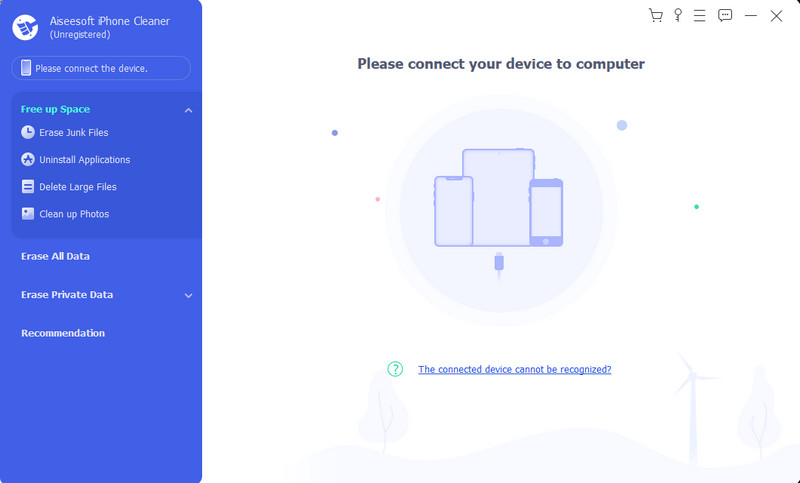
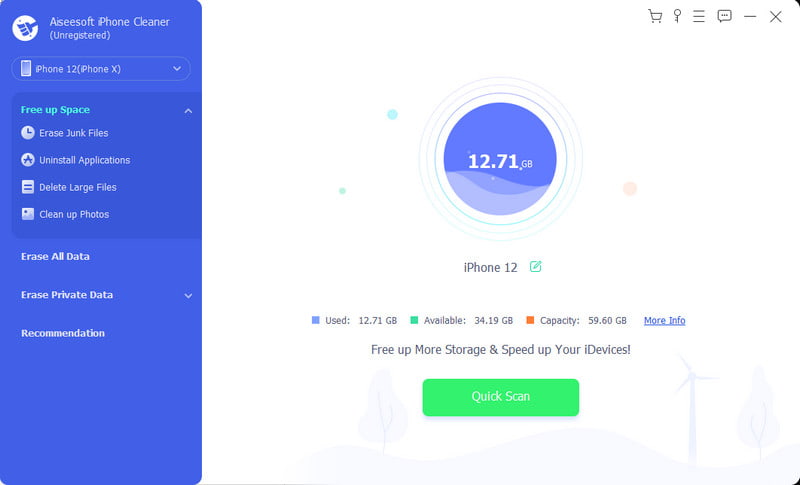
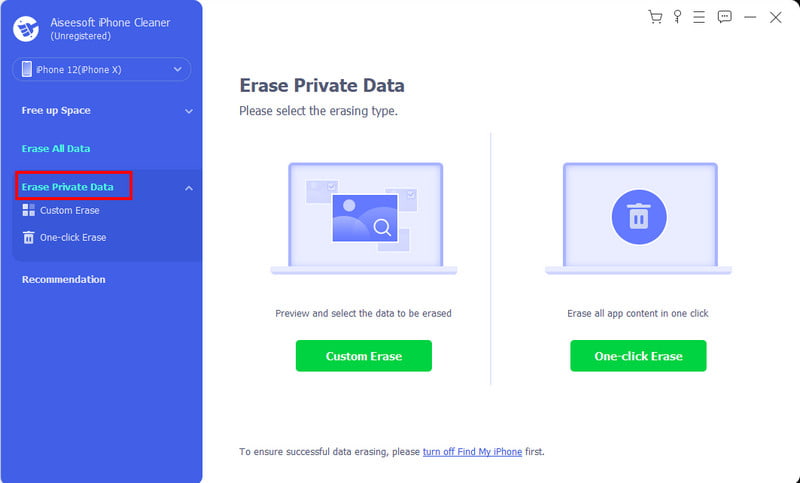
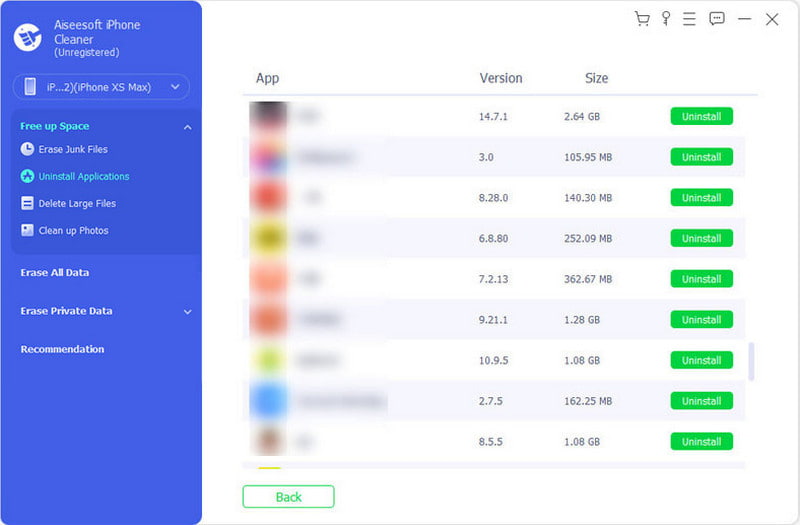
A következő megoldás, amelyet meg kell próbálnia, amikor a törölt képek még mindig az iPaden vannak, az iTuneson keresztül. Ehhez a módszerhez Mac vagy számítógép szükséges, ahol kiválaszthatja a törölni kívánt fájlokat. Miután megfelelt a követelményeknek, kövesse az alábbi lépéseket:
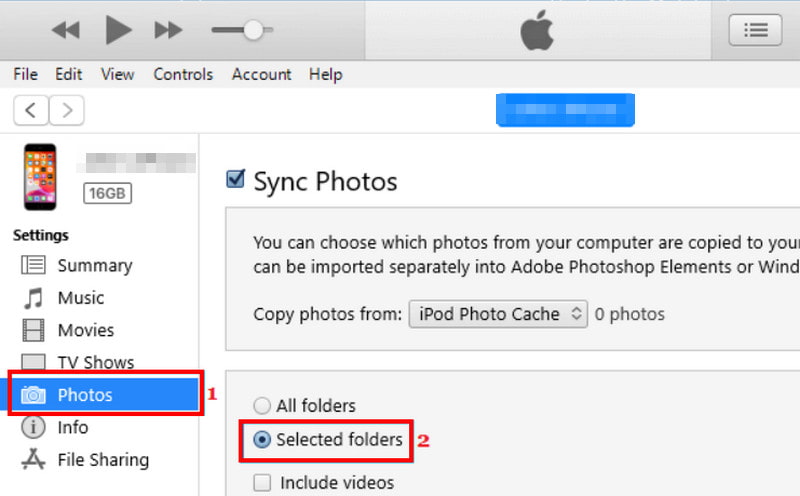
Miért nem tudom törölni az iPad fotóit?
A vissza nem törölt fotók fő oka az, hogy szinkronizálva vannak az iTunes-szal vagy más harmadik féltől származó alkalmazásokkal. Ezen felül az eszköz tárhelye megtelt. Így a fájlok törlése lehetetlen. Ezt az iCloud Photos kikapcsolásával vagy az adatok számítógépre való átvitelével oldhatja meg.
Hogyan állíthatom le a fotók szinkronizálását az iPademre?
Nyissa meg a Beállítások alkalmazást iPadjén, és koppintson a nevére. Tól iCloud menüben válassza ki a képek választási lehetőség. Kapcsolja ki a Szinkronizálja ezt az iPadet lehetőség az iCloud Photos kikapcsolására.
Hogyan állíthatom le a fényképek megosztását iPhone és iPad között?
Az iCloud Photos kikapcsolása mellett az iCloud-fiókból is kijelentkezhet, hogy leállítsa a képek eszközök közötti megosztását. Csak lépjen a Beállításokba, és koppintson a nevére. Koppintson a Kijelentkezés gombra, és erősítse meg a műveletet a jelszó megadásával.
Mennyi ideig maradnak a törölt fotók a Nemrég törölt albumban?
A törölt képek és videók 30 napig a Legutóbb töröltek mappában maradnak. A megadott idő elteltével véglegesen törlődnek az eszközről, hacsak nem állítja helyre őket.
Következtetés
Gyorsan megteheti töröljön fényképeket az iPad készülékről, de mivel a törölt fájlok folyamatosan visszatérnek a készülékére, használhat más itt említett megoldásokat is. A gyorsabb fájltörlés és adattisztítás érdekében töltse le az Aiseesoft iPhone Cleaner programot, és próbálja ki annak ingyenes próbaverzióját.
Törölje az iPhone adatokat
1.1 Távolítsa el az iPhone alkalmazásokat
1.2 Videók törlése az iPhone-ról
1.3 Tartalom törlése iPhone-on
1.4 Adatok törlése az iPhone készüléken

Az iPhone Cleaner szelektíven megtisztíthatja eszközén a haszontalan adatokat. Használhatja személyes adatainak törlésére, valamint iPhone / iPad / iPod Touch gyors és biztonságos megőrzésére is.
100% biztonságos. Nincsenek hirdetések.
100% biztonságos. Nincsenek hirdetések.